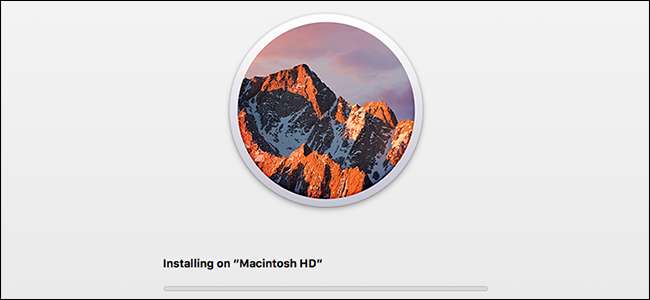
Este timpul să vindeți sau să oferiți vechiul dvs. Mac? Sau doriți doar un nou început pentru a vă curăța mașina? Iată cum să ștergeți în siguranță toate fișierele, apoi să instalați o versiune nouă de macOS.
Dacă vindeți sau oferiți computerul, aceasta este singura modalitate de a vă asigura că oricine ajunge la Mac nu poate accesa fișierele dvs. și nu va trebui să se ocupe de modificările pe care le-ați făcut în MacOS anii. Nu ștergeți doar profilul de utilizator și nu-l numiți o zi - veți dori să îl ștergeți complet.
Înainte de a începe, asigurați-vă că transferați toate fișierele pe care doriți să le păstrați pe un computer nou sau pe o unitate externă. Chiar dacă nu intenționați să vă ștergeți unitatea, este o idee bună să faceți o copie de rezervă înainte de a reinstala sistemul de operare.
Primul pas: porniți din modul de recuperare sau un program de instalare
LEGATE DE: 8 caracteristici ale sistemului Mac pe care le puteți accesa în modul de recuperare
Modul de recuperare Mac este o comoară de instrumente utile și este cel mai simplu mod de a șterge computerul și de a începe de la zero. Opriți computerul Mac, porniți-l în timp ce țineți apăsată tasta Command + R. Mac-ul dvs. va porni în partiția de recuperare.
Dacă utilizați un Mac mai vechi (din 2010 sau anterior), există șansa să nu puteți utiliza modul de recuperare. Pe aceste dispozitive, țineți apăsat „Opțiune” în timp ce porniți computerul, apoi selectați în schimb partiția de recuperare.
Dacă niciuna dintre aceste opțiuni nu funcționează, nu vă panicați! Aveți încă câteva opțiuni. Poti acces la recuperare fără partiție folosind Network Recovery : țineți apăsat Comanda + Shift + R în timp ce porniți Mac-ul și acesta va descărca caracteristicile de recuperare pentru dvs. În caz contrar, puteți creați un program de instalare USB bootabil pentru macOS Sierra și porniți din acesta ținând apăsat „Opțiune” în timp ce porniți computerul Mac.
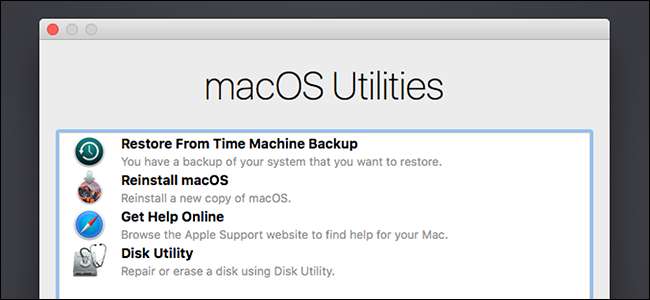
Odată ce ați reușit să deschideți modul de recuperare într-un fel, putem trece la ștergerea sigură a unității.
Pasul doi: ștergeți-vă în siguranță unitatea de disc (opțional)
Dacă doriți să reinstalați sistemul de operare, dar lăsați fișierele la locul lor, puteți sări peste acest pas. Conturile și fișierele dvs. de utilizator vor rămâne exact acolo unde sunt - doar sistemul dvs. de operare va fi suprascris. Vă recomandăm să faceți o copie de rezervă a fișierelor înainte de a face acest lucru, pentru orice eventualitate, dar în caz contrar sunteți gata pentru pasul trei.
Cu toate acestea, dacă doriți o instalare cu adevărat curată, trebuie să ștergeți mai întâi hard diskul. V-am arătat cum să ștergeți în siguranță un hard disk cu Mac , și a face acest lucru în modul de recuperare nu este cu adevărat diferit de a face acest lucru în MacOS.
Pentru a începe, faceți clic pe opțiunea Disk Utility.
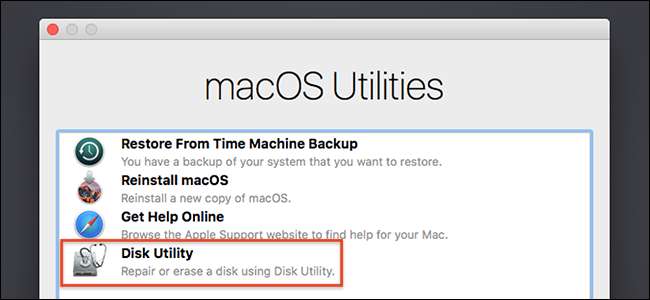
În funcție de modul în care ați început modul de recuperare, vi se poate prezenta opțiunea de a porni Disk Utility imediat, așa cum se vede mai sus. Dacă nu, puteți găsi Disk Utility în bara de meniu: faceți clic pe Utilities, apoi pe Disk Utility.
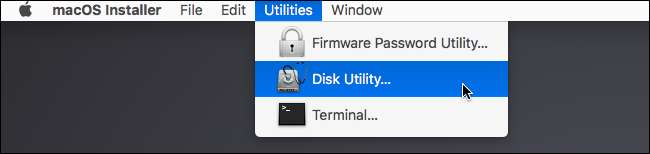
Veți vedea acum lista de hard disk-uri. Faceți clic pe unitatea principală, apoi faceți clic pe „Ștergeți”
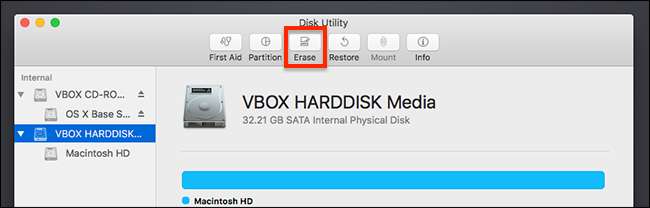
Dacă ștergeți o unitate mecanică, faceți clic pe „Opțiuni de securitate” în fereastra care apare. (Dacă Mac-ul dvs. are o unitate cu stare solidă, puteți sări peste această parte: SSD-ul dvs. va șterge deja fișiere în siguranță datorită TRIM . Totuși, trebuie să ștergeți unitatea, sau fișierele dvs. vor rămâne la locul lor, așa că treceți la sfârșitul acestui pas pentru a face acest lucru.)
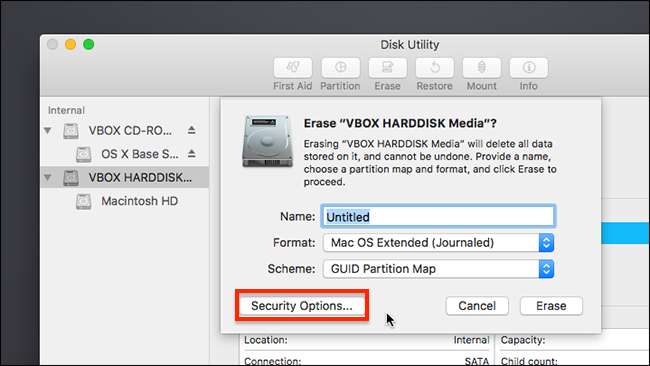
Acum deplasați apelul în sus, pentru a scrie aleatoriu date pe întreaga unitate. Trebuie să scrieți o singură dată pe o unitate pentru a o șterge în siguranță , dar dacă ești paranoic, îl poți șterge și de trei sau cinci ori.
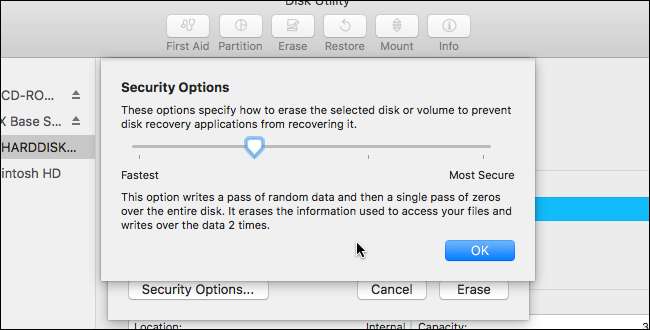
Faceți clic pe „OK” odată ce ați decis, dar nu uitați: dacă Mac-ul dvs. are o unitate solid state, nu este necesar să utilizați aceste opțiuni. Doar dați unității dvs. un nume (recomand „Macintosh HD”, doar din motive de consistență), apoi dați clic pe „Ștergeți” pentru a începe procesul de suprascriere.
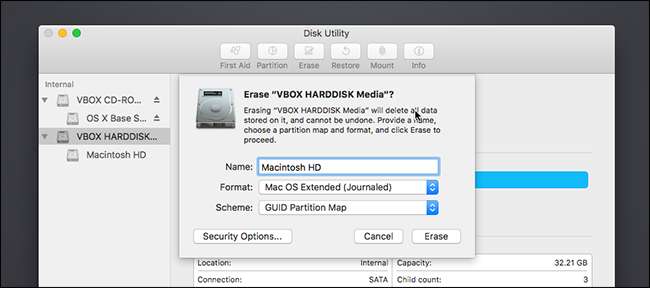
Dacă ați optat pentru ștergerea sigură a unității, ar putea dura ceva timp - 30 de minute până la o oră nu este nerezonabil pentru o singură trecere. Dacă alegeți trei sau cinci permise, vă recomandăm să lăsați acest lucru peste noapte.
Pasul trei: Reinstalați macOS
Cu ștergerea informațiilor completă, sunteți acum gata să reinstalați macOS. Dacă ați pornit de la o partiție de recuperare funcțională, faceți clic pe butonul „Reinstalați macOS”. Procesul de instalare va începe.
Dacă ați pornit de pe un disc USB, faceți clic pe „Continuare” pentru a avansa la programul de instalare.
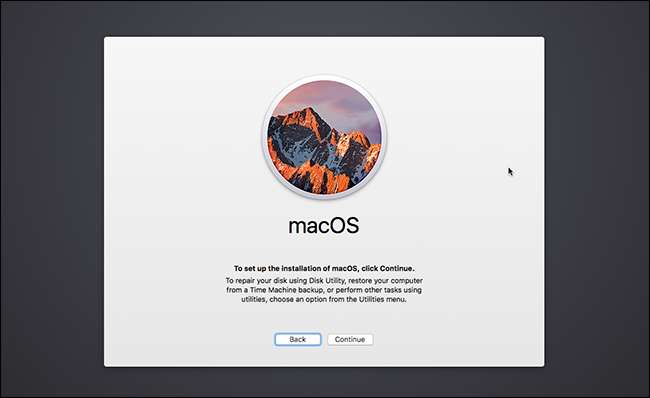
Veți fi întrebat pe ce hard disk doriți să instalați. Alegeți Macintosh HD pe care l-ați numit mai devreme.
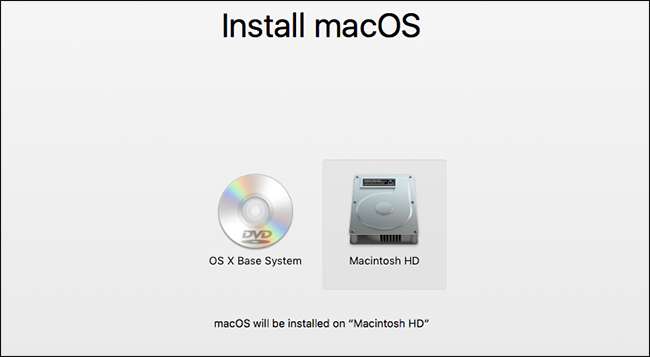
La fel, macOS va începe instalarea.
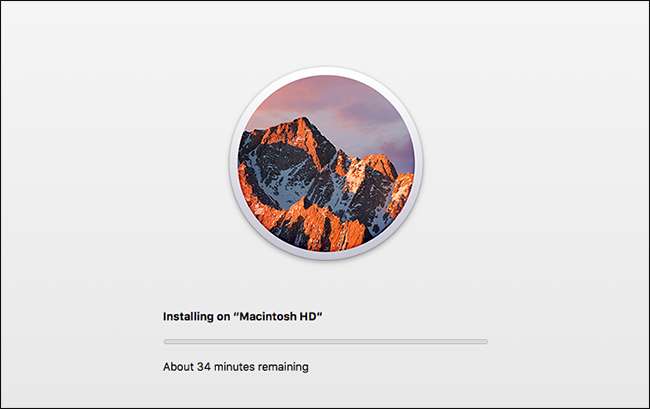
Ar putea dura ceva timp. În cele din urmă, Mac-ul dvs. va reporni și vă va cere să vă creați un cont. Dacă oferiți Mac-ul dvs. sau îl vindeți, vă recomandăm să închideți pur și simplu acest moment și să permiteți oricui îi oferiți Mac-ul să își creeze propriul cont. La urma urmei, este al lor acum. În caz contrar, bucurați-vă de Mac-ul dvs. acum proaspăt!







